Mindössze egy ingyenes programra van szükségünk, s ha nincs kamera a PC-n, laptopon, már be is üzemelhetjük helyette a droidot.
Az applikáció, amire szükségünk van, az a makeuseof által bemutatott SmartCam. Természetesen fel kell installálni az okostelefonra és a számítógépre egyaránt. A számítógépes kliens program elérhető Windowsra és Linuxra – ezúttal a Windowsra készült változatot tekintjük át. Igen hasonló a használata a pingvines gépeken is. Mielőtt a konfiguráláshoz kezdenénk, telepítsük fel a klienseket a telefonra, illetve a számítógépre.
Kétféle módja van a SmartCam és a PC összekötésének, vagy Wi-Fi-n, vagy BlueToothon kapcsolódhatnak. Alábbiakban a Wi-Fi kapcsolatot mutatjuk be.
Nyissuk meg a SmartCamot az Androidon, s a menü megérintésével a beállításokhoz (Options/ Settings) jutunk. A beállításokban válasszuk a TCP/IP (WiFi)-t majd adjuk meg a helyi számítógép IP címét a Remote server menüpont alatt. Ha nem tudjuk a gépünk IP címét, akkor írjuk be parancssorba (Start menü/ „cmd”), hogy "ipconfig", ekkor a terminál ablakban megjelenik a gép összes hálózati csatolója és címe, köztük az IP cím is.
A PC-n szintén be kell állítani a TCP/IP (WiFi) használatát. Kapcsoljuk be a mobilon és a PC-n is a Wi-Fi-t, s hamarosan meglátjuk a telefon kamerájának képét a számítógép monitorán: képünkön a kamera önmagát nézi. A készülő videót még el is lehet menteni a gépre.
Az applikáció, amire szükségünk van, az a makeuseof által bemutatott SmartCam. Természetesen fel kell installálni az okostelefonra és a számítógépre egyaránt. A számítógépes kliens program elérhető Windowsra és Linuxra – ezúttal a Windowsra készült változatot tekintjük át. Igen hasonló a használata a pingvines gépeken is. Mielőtt a konfiguráláshoz kezdenénk, telepítsük fel a klienseket a telefonra, illetve a számítógépre.
Kétféle módja van a SmartCam és a PC összekötésének, vagy Wi-Fi-n, vagy BlueToothon kapcsolódhatnak. Alábbiakban a Wi-Fi kapcsolatot mutatjuk be.
Nyissuk meg a SmartCamot az Androidon, s a menü megérintésével a beállításokhoz (Options/ Settings) jutunk. A beállításokban válasszuk a TCP/IP (WiFi)-t majd adjuk meg a helyi számítógép IP címét a Remote server menüpont alatt. Ha nem tudjuk a gépünk IP címét, akkor írjuk be parancssorba (Start menü/ „cmd”), hogy "ipconfig", ekkor a terminál ablakban megjelenik a gép összes hálózati csatolója és címe, köztük az IP cím is.
A PC-n szintén be kell állítani a TCP/IP (WiFi) használatát. Kapcsoljuk be a mobilon és a PC-n is a Wi-Fi-t, s hamarosan meglátjuk a telefon kamerájának képét a számítógép monitorán: képünkön a kamera önmagát nézi. A készülő videót még el is lehet menteni a gépre.
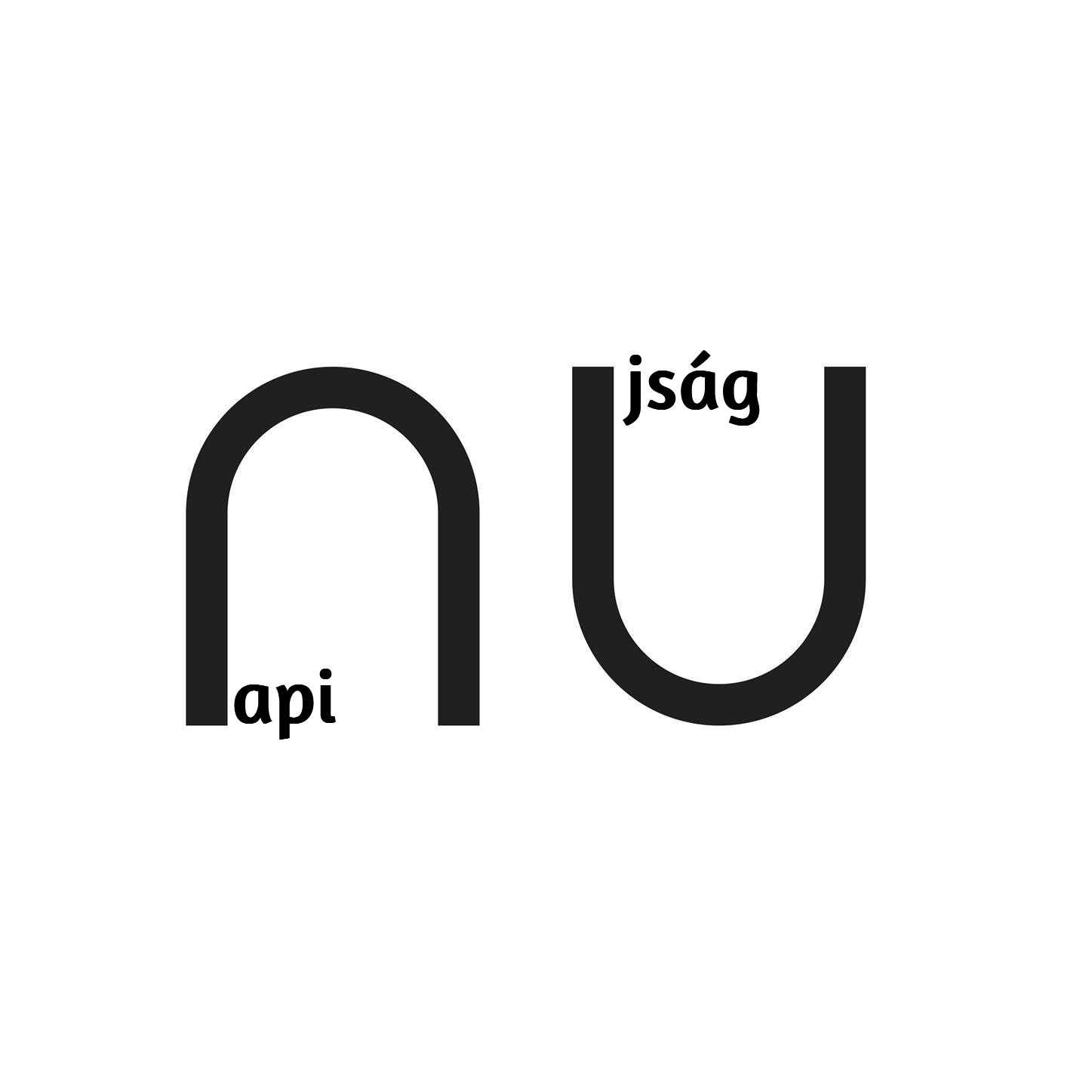

0 Megjegyzések